- Predstavitev
- Uporaba
- Dostop
- Programski jeziki in knjižnice
- modules
- Nadzornik računskih virov SLURM
- TotalView
- VisIt
- IOzone test
- OpenFOAM
- ppgplasma
- Inkscape
- LaTeX in SVG
- Access
- Analiza, razčlenitev in razhroščevanje
- Ansys
- BIT1
- Cluster Management Utility
- DDT
- Eclipse
- Elmer
- Goldfire Innovator
- MPI
- Mathematica
- NX shadow
- OpenMP
- Platform Managment Console
- Pošta
- R
- Subversion
- UGS NX
- Projekti in dogodki
- Prijava
- Wiki
Main menu
Nahajate se tukaj
Toplotni tok v ukrivljeni cevi
Naloga prikazuje stacionaren vezan primer toplotnega toka v ukrivljeni cevi. Znotraj cevi se morajo reševati enačbe pretoka tekočine in pretoka toplote medtem, ko moramo za trdno cev reševati le enačbe pretoka toplote.
Imamo za 135 satopinj ukrivljeno železno cev notranjega premera 1 cm in zunanjega 1.2 cm. Zakrivljena je za kot 135 stopinj z radijem 2 cm. V izračunu upoštevamo 3 cm odsek cevi od zavoja. V cevi se pretaka voda z začetno temperaturo 350 st K (76.85 st C). Pretekajočo vodo hladi zunanja temperatura železne cevi, ki je 300 st K (26.85 st C). Voda se vbrizgava z maksimalno hitrostjo 1 cm/s paraboličnega profia. Le za potrebe enostavnejšega izračuna predpostavimo laminarni tok in stacionaren primer.
- Odpremo terminalsko okno in zaženemo:
$ single
Job XXXX is submitted to default queue - interactive.
Waiting for dispatch ...
Starting on cnXX
$ module load elmergui
Loading qwt/6.0.2
Loading vtk/5.10.1
Loading ftgl/2.1.3-rc5
Loading qt/4.8.4
Loading paraview/3.98
Loading opencascade/6.5.5
Loading openmpi/1.8.1
Loading elmer/7.0
Loading elmergui/7.0
$ ElmerGUI - V meniju programa ElmerGUI izberemo:
File -> Open
curved_pipe.grd- Po odprtju datoteke se nam v novem oknu prikaže geometrija objekta in prične generiranje mreže končnih elementov. Kontrolni izpisi generiranja se prikazujejo v terminalskem oknu. Ko je generiranje končano se nam v ElmerGUI oknu prikaže geometrija objekta z generirano mrežo končnih elementov.
Povečamo ElmerGUI okno preko celega ekrana
Premikanje objekta:
Z vrtenjem koleščka (naprej/nazaj) miške zumiramo objekt (prinližujemo/oddaljujemo)
Z pritiskom leve miškine tipke in istočasnim premikom miške (gor/dol) rotiramo objekt okoli horizontalne osi.
Z pritiskom leve miškine tipke in istočasnim premikom miške (levo/desno) rotiramo objekt okoli vertkalne osi
- Ko imamo mrežo, začnemo z definicijo modela. Pri tem po vrsti (od vrha proti dnu) sledimo navedbam v padajočem meniju ‘Model’. V nadaljevanju podajamo korake našega priemra:
- Definiramo splošne nastavitve:
Model -> Setup
Coordinate sytem = Cartesian
Simulation Type = Steady state
Steady state max. Iter =1
Apply - Definicija enačb:
Izveremo relevantne enačbe in parametre. V našem primeru uporabimo dva solverja (v Elmerju imenovana Equations). Za tekočino uporabimo solver za pretk tekočine in solver za pretok toplote, za železno cev pa le solver za pretok toplote.
Ker poznamo mrežo in vemo, da tekočino predstavlja Body 1, cev pa Body 2 bomo tej geomertiji dodelili solverje (Equation) in materialu že ob njihovi definiciji.
Železni cevi dodelimo le solver za pretok toplote:Model -> Equation
Add
Name = Heat and Flow (Korigiramo ime ‘Equation 1’ na ‘Heat and Flow’)
Apply to Bodies = 1
Izberemo jeziček 'Heat Equation' in definiramo:
Active = on (tj postavimo kljukico)
Convection = Computed
Izberemo jeziček ‘Navier-Stokes’ in definiramo:
Active = on
Priority = 1
Edit Solver Setings (kliknemo na gumb)
Izberemo jeziček ‘Linear System’
Preconditiong = ILU1
Add
OK (V redu)Model -> Equation
Add
Name = Heat (Korigiramo ime ‘Equation 2’ na ‘Heat’)
Apply to Bodies = 2
Izberemo jeziček 'Heat Equation' in definiramo:
Active = on (tj postavimo kljukico)
Convection = None
Add
OK (V redu) - Definiramo materiala. Za definicijo materilanih lastnosti uporabimo vgrajeno knjižnico. Za tekočino izberemo vodo sobne temperature (Watter – room temperature) za cev pa železo (Iron generic). Kot vemo tekočino predstavlja Body1, cev pa Body2.
Model -> Material
Add
Material library
Watter – room temperature (izberemo iz menija)
Apply to bodies = Body 1 (postavimo kljukico)
Add
New
Material library
Iron generic (izberemo iz menija)
Apply to bodies = Body 2 (postavimo kljukico)
Add
OK
OK - Definiramo robne pogoje:
Imamo štiri različne robne pogoje: vhodni tok toplote (HotInFlow), izhodni tik (OutFlow), notranjo brezzdrsno površino (NoSlip) in konstantno zunanjo sobno temperaturo cevi (Troom). -
Model -> Boundary condition
Add
Name = HotInFlow
Heat Equation
Temperature = 350.0
Navier-Stokes
Velocity 1 = 0.0
Velocity 2 = 0.0
Velocity 3 = Variable Coordinate; Real MATC "100.0*(1.0e-4-tx(0)^2-tx(1)^2)"
Add
New
Name = Outflow
NaviewStokes
Use normal-tangential coordinate system = on
Velocity 2 = 0.0
Velocity 3 = 0.0
Add
New
Name = NoSlip
Navier-Stokes
NoSlip Wall BC = on
Add
New
Name = Troom
Heat Equation
Temperatute = 300.0
Add
OK
OK
OK
OK (V redu) - Za pomoč pri določivi vhodne ploskve aktiviramo kompas:
View -> Compas = on (odkljukamo opcijo v meniju View)
Vhodna ploskev naj bo tista, katere normala kaže vzporedno z osi.:
- Za določitev robnih pogjev s pomočjo grafičnega vmesnika izberemo:
Model -> Set boundary properties (izberemo oz odkljukamo opcijo)
Dvokiknemo na površino vhodne ploskve (vhodna ploskev naj bo tista, katere normala kaže vzporedno z osi), odpre se nam okno za izbiro robnih pogojev. Pod ‘Boundary condition’ izberemo ‘HotInflow’.
Dvokiknemo na površino izhodne ploskve, odpre se nam okno za izbiro robnih pogojev. Pod ‘Boundary condition’ izberemo ‘Outflow’.
Dvokliknemo na zunanjo površino cevi, odpre se nam okno za izbiro robnih pogoje. Pod ‘Boundary condition’ izberemo ‘Troom’.Za določitev četrtega robnega pogoja moramo ‘videti v notranjos’. Zato moramo cev narediti nevidno. Izberemo zunanji obod cevi in v meniju izberemo
View -> Hide/show (izberemo oz odkljukamo opcijo)- Ponovno v meniju določimo :
Model -> Set boundary properties (izberemo oz odkljukamo opcijo)
S pomočjo grafičnega vmesnika z dvoklikom izberemo notranji del cevi in v prikazanem meniju nastavimo robne pogoje ‘NoSlip’.
- Generiramo vhodno datoteko za program ‘ElmerSolver’:
Sif -> GenerateSif -> EditDatoteko lahko nato uredimo, ali zapustimo z ukazom ‘File->Quit’.
- Shranimo projekt (Podatke projekta lahko shranimo v poljubni vazi vnosa):
File -> Save Project
Za shranjevanje projekta izberemo poljuben direktorij (npr. poddirektorij 'ProjectFiles').Podatke projekta prikličemo z: File -> LoadProject in izberemo dorektorij, kamor smo podatke shranili.
- Izračunamo primer:
Run -> Start solver.
- Za ogled rezultatov poženemo postprocesor:
Run -> postprocesor - V podprocesoju si ogledamo rezultate izračunanih temperatur, hitrosti in pritiska (prereze cevi prikazujemo pri y=0):
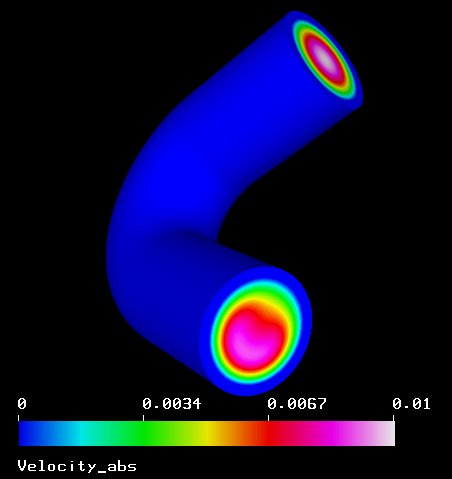
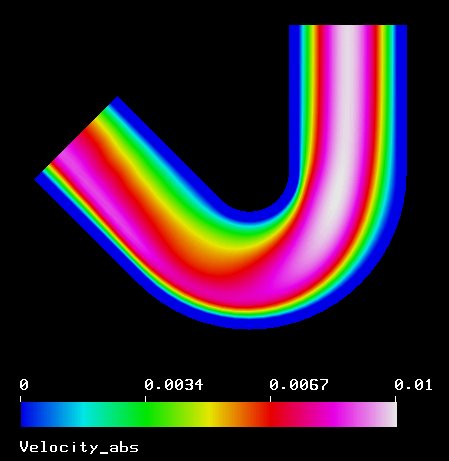 .
.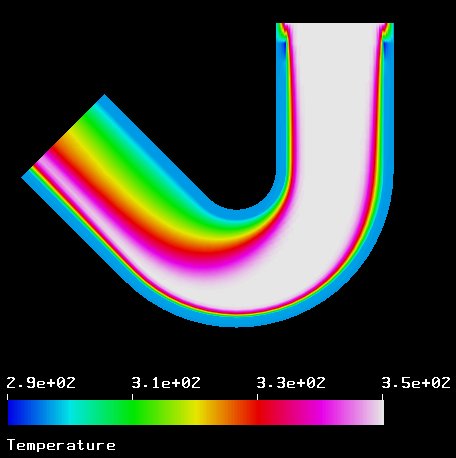 .
.
.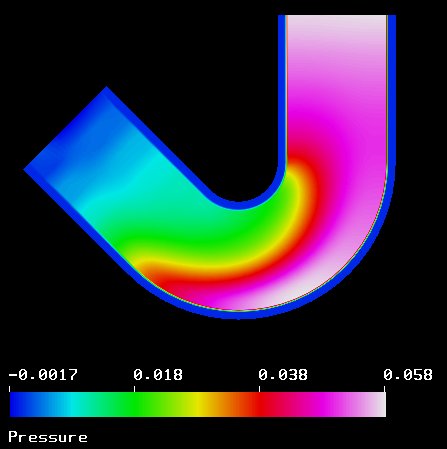 .
.
.
| Priponka | Velikost |
|---|---|
| 919 bytov |
